Anpassen einer Prozessvorlage
Azure DevOps Server 2022 – Azure DevOps Server 2019
Prozessvorlagen definieren die Objekte und Prozesse, die Ihnen beim Erstellen eines Projekts zur Verfügung stehen. Durch Anpassen einer Prozessvorlage passen Sie eines von mehreren Objekten an. Allgemeine Arten von Anpassungen, die Sie erstellen können, umfassen:
- Hinzufügen eines neuen Felds zu einem vorhandenen Arbeitsaufgabentyp (WIT)
- Ändern der Auswahlliste von Werten für ein Feld
- Ändern der Workflowzustände, Gründe, Übergänge und Aktionen eines Standard- oder benutzerdefinierten Arbeitsaufgabentyps
- Bearbeiten des Layouts eines Arbeitsaufgabenformulars
- Hinzufügen oder Entfernen eines Arbeitsaufgabentyps
- Ändern der Prozesskonfiguration oder Standardeinstellungen, die Azure Boards-Hubs zugeordnet sind
Hinweis
In diesem Artikel werden Prozessvorlagen beschrieben, die zum Erstellen von Projekten verwendet werden, die in Azure DevOps Services definiert sind. Wenn Sie nach Projektvorlagen für die Softwareentwicklung suchen, lesen Sie das Erstellen von Visual Studio-Vorlagen.
Standardprozessvorlagen definieren Standardkonfigurationen und Arbeitsaufgabentypen, die von Azure Boards und Azure TestPlänen verwendet werden. Die Agile-Prozessvorlage definiert beispielsweise den Satz von Arbeitsaufgabentypen, die in der folgenden Abbildung dargestellt sind.
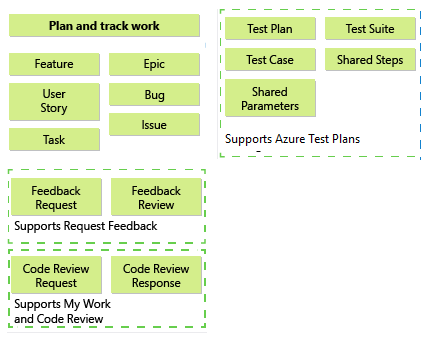
Viele dieser Artefakte sind von Arbeitsaufgabentypen abhängig, die zum Nachverfolgen der Arbeit verwendet werden. Beispielsweise werden datenfelder, die in der Definition von Feature,Bug, User Story oder Task definiert sind, auch zum Definieren von Arbeitsaufgabenabfragen verwendet. Zusätzlich zu diesen Artefakten können Sie auch die anfänglichen Projektbereiche und Iterationen, die Sicherheitskonfiguration und andere Standardeinstellungen definieren, die Testpläne unterstützen.
Nachdem Sie ein Projekt erstellt haben, können Sie Konfigurationen ändern und Artefakte anpassen. Indem Sie jedoch die Prozessvorlage vor dem Erstellen Ihrer Projekte anpassen, entsprechen alle daraus erstellten Projekte einer Standardgruppe von Teamprozessen. Die Hauptgründe für die Anpassung einer Prozessvorlage sind:
- Sie planen, mehrere Projekte zu erstellen, und Sie möchten sich wiederholende Aufgaben minimieren, die Sie später in jedem von Ihnen erstellten Projekt implementieren müssen.
- Sie möchten sicherstellen, dass alle Teams bestimmte Standards einhalten, indem Sie die Vorlagen und Strukturen innerhalb der Toolset bereitstellen, die Ihre Softwareentwicklungsteams verwenden.
- Sie müssen eine benutzerdefinierte Prozessvorlage aktualisieren, um die Verwendung des Assistenten zum Konfigurieren von Features nach einem Upgrade zu unterstützen.
Wenn Sie nur mit einem einzelnen Projekt arbeiten, können Sie das Projekt einfach erstellen und später ein oder mehrere Objekte anpassen.
Wie werden Prozessvorlagen verwendet?
Die primäre Verwendung von Prozessvorlagen besteht darin, ein Projekt zu erstellen. Für das Gehostete XML-Prozessmodell wird es auch verwendet, um ein Projekt zu aktualisieren. Ein Projekt stellt den Satz von Objekten, Artefakten und Konfigurationen bereit, die in der interdependenten Gruppe von Vorlagendateien definiert sind. Sie verwenden Ihr Projekt, um Quellcode zu organisieren, Arbeit und Informationen nachzuverfolgen, Software zu erstellen und Testaktivitäten zu unterstützen.
Gehostetes XML-Prozessmodell
Lokales XML-Prozessmodell
Wie sollte ich vorgehen?
Bevor Sie mit der Anpassung einer Prozessvorlage beginnen, machen Sie sich mit dem vertraut, was Sie konfigurieren und anpassen können, und planen Sie dann Ihre Änderungen entsprechend.
Wenn Sie mit der Verarbeitung von Vorlagen noch nicht fertig sind, überprüfen Sie zuerst die Standardprozessvorlagen.
Wenn Sie sich mit der Dateistruktur einer Prozessvorlage vertraut machen möchten, lesen Sie eine Beschreibung für jede Datei , oder laden Sie eine Prozessvorlage herunter.
Sie können die Prozesse für Ihr Projekt ändern, nachdem es erstellt wurde. Während Sie mit einem Projekt arbeiten, erfüllen die ursprünglichen Einstellungen, die von der definierten Prozessvorlage möglicherweise nicht mehr Ihren Anforderungen entsprechen.
Wenn Sie am meisten an der Anpassung von Objekten interessiert sind, die zum Nachverfolgen der Arbeit verwendet werden, einschließlich Testplänen, Testsammlungen und Testfällen, überprüfen Sie Ihre Arbeitsverfolgungserfahrung anpassen. Die Anpassungen, die Sie vornehmen, indem Sie eine XML-Definitionsdatei für ein Projekt ändern, sind die gleichen Arten von Anpassungen, die Sie in einer Prozessvorlagendatei vornehmen.
Um Arbeitsaufgabentypen hinzuzufügen oder zu ändern, können Sie dies tun, ohne die gesamte Prozessvorlage zu ändern. Sie können Änderungen mithilfe eines vorhandenen Projekts vornehmen und testen. Für das lokale XML-Prozessmodell können Sie die Befehlszeilentools "witadmin exportwitd" und "importwitd" verwenden, um die XML-Definitionsdateien für Arbeitsaufgabentypen herunterzuladen und hochzuladen.
Wenn Sie umfangreiche Anpassungen vornehmen möchten, überprüfen Sie, wie sich die von Ihnen vorgenommenen Änderungen auf die Wartung und das Upgrade Ihrer Projekte auswirken.
Prozessvorlagendateien und Funktionsbereiche, die Sie anpassen können
Prozessvorlagen bestehen aus neun Plug-Ins. Jedes Plug-In definiert eine Reihe von Aufgaben, die ausgeführt werden, und die Bildschirme, die beim Erstellen eines Projekts angezeigt werden. Aufgaben legen Berechtigungen fest, erstellen Sie Ordner, laden Sie Dateien hoch, aktivieren Sie Websites, oder legen Sie andere konfigurierbare Variablen fest. Plug-Ins geben auch die Abhängigkeiten an, über die ein Vorgang zum erfolgreichen Abschluss anderer Vorgänge verfügt.
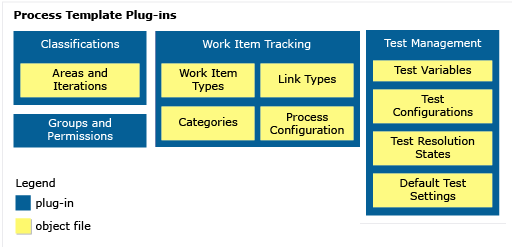
Wichtig
Wenn Sie ein Projekt aus dem Webportal erstellen, werden mehrere Prozessvorlagendateien ignoriert. Insbesondere werden die Dateien, die eine Berichts-Manager-Website erstellen würden, nicht unterstützt. Informationen zur Unterstützung der Berichterstellung für eine Projektsammlung finden Sie unter Hinzufügen von Berichten zu einem Teamprojekt.
Zum Anpassen einer Prozessvorlage passen Sie eine oder mehrere Dateien an, die einem Funktionsbereich zugeordnet sind. Während das Anpassen eines objekts relativ einfach ist, stellen Sie sicher, dass Sie beim Anpassen keine Abhängigkeiten unterbrechen. Die ProcessTemplate.xml Plug-In-Datei definiert, welche Plug-Ins in die Vorlage eingeschlossen werden sollen. Diese Datei enthält alle Aufgabengruppen, die Sie ausführen möchten, um ein Projekt zu erstellen. Jede Aufgabengruppe verweist auf eine untergeordnete XML-Plug-In-Datei, in der die spezifischen Aufgaben für dieses Plug-In definiert sind.
Teams, Gruppen, Berechtigungen und Iterationspfade
Arbeitselementnachverfolgung
Testverwaltung
Plug-In-Abhängigkeiten
Viele Objekte basieren auf der Definition anderer Objekte in einer Prozessvorlage. Eine Übersicht über erforderliche Plug-Ins und Plug-In-Abhängigkeiten finden Sie unter Definieren von Abhängigkeiten für Aufgabengruppen und Aufgaben.
Plug-In- und Benennungseinschränkungen
Wenn Sie einer Prozessvorlage Objekte hinzufügen, stellen Sie sicher, dass Sie sie richtig beschriften, damit Xml-Überprüfungsfehler vermieden werden.
Einschränkungen gelten für die Namen oder Bezeichnungen der meisten Team Foundation-Objekte. Eine Übersicht über Benennungseinschränkungen, die für Prozessvorlagen, Sicherheitsgruppen, Bereichs- und Iterationsknoten, Arbeitsaufgabentypen und Arbeitsaufgabenfelder gelten, finden Sie unter Benennungseinschränkungen.
Die meisten Prozessvorlagenkomponenten, die Sie anpassen, wirken sich nur auf das Projekt aus, das Sie mithilfe der Prozessvorlage erstellen. Die Ausnahmen von dieser Regel sind globale Listen, Verknüpfungstypen und Arbeitsaufgabenfelder. Diese Objekte werden für eine Projektauflistung definiert.
Jedes Arbeitselementfeld weist einen zugeordneten Feldverweisnamen auf, der jedes Feld eindeutig identifiziert. Der Verweisname kann nach der Zuweisung nicht mehr geändert werden.
Wenn Sie SQL Server Reporting Services für Ihre Projektsammlung verwenden, muss der Berichterstellungsname, der einem Arbeitselementfeld zugewiesen ist, über alle Arbeitsaufgabentypen übereinstimmen, die für die Projektsammlung definiert sind. Andernfalls können Validierungsfehler auftreten, wenn Sie die Prozessvorlage hochladen, oder Konflikte können in den Data Warehouse-Datenbanken auftreten.
Namen von Arbeitsaufgabenfeldern, Verknüpfungstypnamen und globalen Listen sind auf eine Projektauflistung festgelegt. Wenn Sie eines dieser Objekte anpassen, wird die Änderung in allen Projekten wider, die in der Auflistung und in den Arbeitsaufgabentypen definiert sind, die dieses Arbeitsaufgabenfeld enthalten.
Die maximale Größe einer Prozessvorlage beträgt zwei Gigabyte. Wenn Sie eine Prozessvorlage anpassen, stellen Sie sicher, dass Ihre Änderungen ihre Größe nicht über diesen Wert hinaus erhöhen.
Schritte zum Anpassen einer Prozessvorlage
Das Anpassen einer Prozessvorlage ist ein iterativer Prozess. Sie benötigen eine Projektsammlung, die auf einem Server definiert ist, auf dem Azure DevOps Server ausgeführt wird, auf dem Sie Ihre Prozessvorlage testen können, um sicherzustellen, dass sie ordnungsgemäß angepasst wurde.
Zum Anpassen einer Prozessvorlage laden Sie zuerst eine vorhandene Prozessvorlage herunter, ändern oder hinzufügen Dateien, laden die Prozessvorlagendateien hoch, und überprüfen Dann Ihre Änderungen.
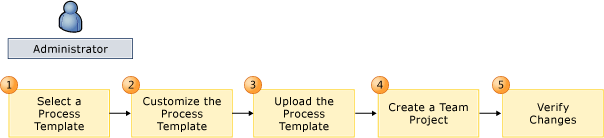
| Schritt | Task |
|---|---|
 |
Laden Sie eine Prozessvorlage herunter. Bevor Sie eine Prozessvorlage anpassen können, müssen Sie sie auf Ihren lokalen Computer herunterladen. Um die Änderungen zu minimieren, die Sie vornehmen müssen, wählen Sie eine Vorlage aus, die ihren Teamprozessen am ehesten entspricht. Im Allgemeinen wählen Sie eine Prozessvorlage basierend auf Typen von Arbeitsaufgaben und Workflows aus. |
 |
Ändern oder Hinzufügen von Dateien Sie passen eine Prozessvorlage an, indem Sie Dateien ändern, löschen oder hinzufügen, die für eine Prozessvorlage definiert sind. Sie passen ein Plug-In oder eine Definitionsdatei an, indem Sie dessen XML-Inhalt ändern. Jede Plug-In-Datei und Typdefinitionsdatei muss der XML-Schemadefinition entsprechen. Wenn Sie eine Prozessvorlage zum ersten Mal anpassen, nehmen Sie eine kleine Änderung vor. Wenn Sie viele Änderungen vornehmen, ohne ein gutes Verständnis dafür zu haben, wie sich die Änderungen auf Ihre Vorlage auswirken könnten, riskieren Sie, dass mehrere Fehler schwer zu debuggen sind. Stellen Sie sicher, dass der Name Ihrer Prozessvorlage eindeutig ist. Wenn Sie eine Prozessvorlage herunterladen, Änderungen vornehmen und hochladen, müssen Sie den Namen ändern oder die vorhandene Prozessvorlage aus der Projektsammlung überschreiben. |
 |
Laden Sie eine Prozessvorlage hoch. Nachdem Sie Ihre Vorlage angepasst haben, laden Sie sie in die Projektsammlung hoch, in der Sie das Projekt erstellen. Im Idealfall sollten Sie eine Projektsammlung verwenden, die nicht von anderen Projekten verwendet wird. Durch die Arbeit in einer Testbettprojektsammlung vermeiden Sie eine Änderung, die möglicherweise mit vorhandenen Teamprozessen kollidiert, die noch in der Entwicklung sind. Außerdem sollte die Projektsammlung dieselben Ressourcen unterstützen, auf die Sie zugreifen möchten, z. B. ein Projektportal und eine Berichterstellungswebsite. Stellen Sie sicher, dass der Name Ihrer Prozessvorlage eindeutig ist. Wenn Sie eine Prozessvorlage aus einer Projektsammlung heruntergeladen, eine Änderung vorgenommen haben und jetzt die Vorlage hochladen, müssen Sie den Namen ändern oder die vorhandene Prozessvorlage aus der Projektsammlung löschen. Der Uploadvorgang führt eine Überprüfung durch, um sicherzustellen, dass der XML-Code gültig ist. Wenn Beim Hochladen der Prozessvorlage Fehler angezeigt werden, haben die von Ihnen vorgenommenen Änderungen den Fehler verursacht. Überprüfen Sie Ihre Änderungen, und korrigieren Sie alle gefundenen XML-Syntaxfehler. |
 |
Erstellen eines Projekts Zum Testen neuer Prozessvorlagen müssen Sie ein Projekt erstellen. Wenn Fehler auftreten, zeigen Sie das Protokoll für die Projekterstellung an. Sie enthält eine Liste der Aufgaben, die sie auszuführen versucht hat, und zeigt an, welche Aufgaben fehlgeschlagen sind. Sie können fehlgeschlagene Vorgänge wieder dem XML zuordnen, um die Ursache der Fehler zu ermitteln. Sie können unnötige Projekte bereinigen, indem Sie das Befehlszeilentool TFSDeleteProject verwenden. |
 |
Überprüfen Sie Änderungen an Prozessvorlagen. Bevor Sie Ihre Prozessvorlage im Produktionsmodus ablegen und als Grundlage für mehrere Projekte verwenden, sollten Sie überprüfen, ob sie gut definiert ist. Sie führen diese Aufgabe aus, indem Sie systematisch überprüfen, ob jedes Objekt und jedes Artefakt wie erwartet funktioniert. |
Tools, die das Anpassen einer Prozessvorlage unterstützen
Sie können eine Prozessvorlage mit einem der folgenden Tools anpassen:
Jeder Text-Editor oder XML-Editor zum Ändern von XML-Dateien.
Das Prozess-Editor-Tool.
Je nach installierter Version von Visual Studio rufen Sie das Prozess-Editor-Tool aus einer der folgenden Erweiterungen ab.- Visual Studio 2019 & 2022: Ab sofort ist keine spezifische Prozessvorlagen-Editor-Erweiterung verfügbar. Sie können Prozessvorlagen jedoch weiterhin mit anderen Tools wie text-Editor oder XML-Editor anpassen. Sie können auch das Azure DevOps-Webportal für bestimmte Anpassungen verwenden, insbesondere für geerbte Prozesse.
- Visual Studio 2017: TFS-Prozessvorlagen-Editor. Sie können diese Version des Prozess-Editors auch verwenden, um die Arbeitselementformulare im alten Format zu ändern. Sie können damit keine Formulare bearbeiten, die den neuen Webformularen zugeordnet sind.
- Visual Studio 2015: TFS-Powertools.